Dalam Postingan sebelumnya saya sudah menjelaskan apa itu Facebook Ads, dan lebih saya tekankan dalam membahas hal-hal non teknis.
Nah, kali ini penjelasan yang akan sangat detail. Saya berharap temen-temen semua nggak ngantuk. Jika perlu dan Kalau perlu, dicatat, disimpan dulu halaman ini sampai waktunya tiba Anda siap mempraktekkan. Tutorial kali ini akan terbagi menjadi beberapa bagian :
- Persiapan business manager
- Mempersiapkan akun iklan
- Mempersiapkan metode pembayaran
- Mempersiapkan page facebook
- Beriklan
1. Persiapan Business Manager
Dalam pememasangan iklan, ada 2 cara :
- Menggunakan akun personal
- Menggunakan akun Business Manager
Jika anda bertanya Manakah yang saya rekomendasikan? Saya nggak akan pernah lagi mengajar orang untuk menggunakan akun personal. Kenapa? Karena pada akhirnya nanti Anda semua akan menjalankan iklan Facebook Ads dari akun business manager! Jadi semacam Anda belajar 2 kali hehehe.. Selain itu, fitur di business manager Facebook Ads lebih komplit dan akan membuat iklan Anda jauh lebih mudah.
Oke mari kita pelajari sekarang.
Nah, kali ini penjelasan yang akan sangat detail. Saya berharap temen-temen semua nggak ngantuk. Jika perlu dan Kalau perlu, dicatat, disimpan dulu halaman ini sampai waktunya tiba Anda siap mempraktekkan. Tutorial kali ini akan terbagi menjadi beberapa bagian :
- Persiapan business manager
- Mempersiapkan akun iklan
- Mempersiapkan metode pembayaran
- Mempersiapkan page facebook
- Beriklan
1. Persiapan Business Manager
Dalam pememasangan iklan, ada 2 cara :
- Menggunakan akun personal
- Menggunakan akun Business Manager
Jika anda bertanya Manakah yang saya rekomendasikan? Saya nggak akan pernah lagi mengajar orang untuk menggunakan akun personal. Kenapa? Karena pada akhirnya nanti Anda semua akan menjalankan iklan Facebook Ads dari akun business manager! Jadi semacam Anda belajar 2 kali hehehe.. Selain itu, fitur di business manager Facebook Ads lebih komplit dan akan membuat iklan Anda jauh lebih mudah.
Oke mari kita pelajari sekarang.
- Apa itu FB Ads Business Manager?
Business Manager (BM) adalah sebuah portal pengelolaan multi akun FB ads yang disediakan oleh Facebook. Cara membuatnya sangat mudah, anda tinggal berkunjung ke http://business.facebook.com lalu melakukan pendaftaran disana. Segera kunjungi sekarang, sambil Anda baca tutorial saya.
- Mengenal ID Business Manager
Setelah Anda membuat akun di Business Manager, silakan login. Lihat URL di browser Anda seperti berikut. Catat nomor yang muncul setelah business_id=. Apakah sesungguhnya Business Manager ID ini? Ibarat KTP, maka ini adalah nomor KTP dari business manager Anda. Akan terpakai dalam banyak hal nantinya.
- Mulai mempelajari Business Manager
Untuk memulai akrab dengan Business Manager sangat mudah. Pertama, silakan lihat screenshot dashboard business manager berikut ini :

Kalau Anda bingung, tombol ini adalah tombol Home dari business manager. Jadi, hafalkan dulu, pahami dulu. Kembali ke home adalah solusi kalau ternyata habis Anda jalan-jalan, terus tersesat.
- Hal Yang Pertama Musti Dimasuki Ketika Membuka BM
Setelah Anda paham mana jalan pulang, mari kita jalan-jalan. Semua peta perjalanan di dalam BM ada di apa yang dinamakan “Business Settings”. Kunjungi dulu ini, kalo anda sudah paham, baru silahkan lanjutkan poin berikutnya.
- Membaca Peta
Nah, sekarang ini kita akan memasuki peta di Business Manager. Ada beberapa hal yang musti Anda tau agar Anda bisa cepat paham business manager. Sekedar informasi, untuk mempelajari business manager facebook Ads tanpa panduan, bisa memakan waktu 1 bulan lebih. Tapi dengan panduan saya, insya Allah dalam beberapa hari Anda akan cepat belajar.
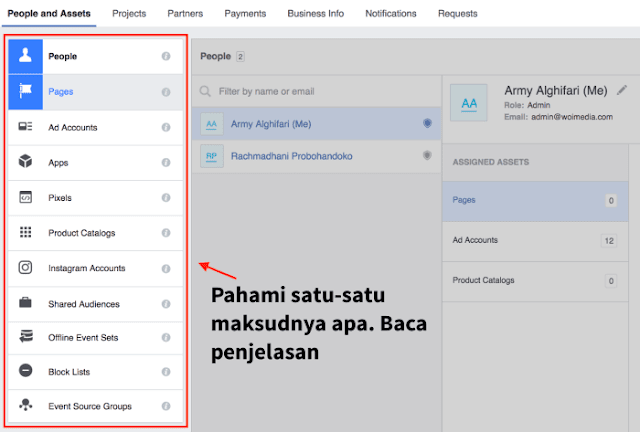
Struktur penting yang harus Anda perhatikan, yaitu People & Assets. Isinya adalah sebagai berikut:
- People. Ini adalah orang-orang yang tergabung di dalam business manager Anda. Iya.. bisnis Anda, bukan bisnis saya, atau orang lain. Ingat sekali lagi, bisnis Anda. Nah, tentunya didalam sebuah bisnis, ada bos dan ada karyawan. Bosnya business manager dinamakan Admin, dan karyawannya business manager dinamakan Employee. Anda bisa mengangkat seorang karyawan, atau mungkin hanya Anda sendiri dulu saja yang jadi Admin.
- Pages. Ini adalah aset bisnis Anda dan aset bisnis yang Anda kerjasama di dalamnya. Misal, anda punya pages Facebook (dimana nanti akan kita pelajari), lalu Anda kerjasamakan dengan orang lain untuk mengelola page tersebut, maka Anda bisa menjadikan business manager mereka sebagai admin. Demikian sebaliknya.
- Ad Accounts. NAH!! inilah tempat dimana nanti Anda akan meluncurkan iklan. Anda hafalkan dulu aja tempatnya, nanti akan saya bahas di bawah tentang tata cara mempersiapkan akun iklan. Ingat: Business Settings > People & Assets > Ad Accounts.
2. Mempersiapkan Ad Accounts
Dalam mempersiapkan Ad Account, berikut ini yang harus Anda lakukan.
1. Masuk ke Business Settings > People & Assets > Ad Account
Perhatikan bahwa disana akan terdapat akun Anda pribadi. Jika Anda baru membuat BM, maka disana tidak akan nampak akun apapun. Saya akan memberikan screenshot BM saya yang sudah ada akunnya, jadi jangan bingung. Perhatikan baik-baik sambil banyak minum air putih. Simak gambar dibawah ini.
Perhatikan bahwa disana akan terdapat akun Anda pribadi. Jika Anda baru membuat BM, maka disana tidak akan nampak akun apapun. Saya akan memberikan screenshot BM saya yang sudah ada akunnya, jadi jangan bingung. Perhatikan baik-baik sambil banyak minum air putih. Simak gambar dibawah ini.
Ini adalah tampilan business settings > People & Assets > Ad Account yang saya bilang. Anda amati dulu saja, ada 4 bagian besar yang akan menjadi pembahasan.
2. Membuat Ad Account
Perhatikan box 3. Diatas box 3 ada tombol yang lupa saya kotakin, yang bernama: Add New Ad Account. Anda klik, nanti Anda akan melihat kotak seperti ini :
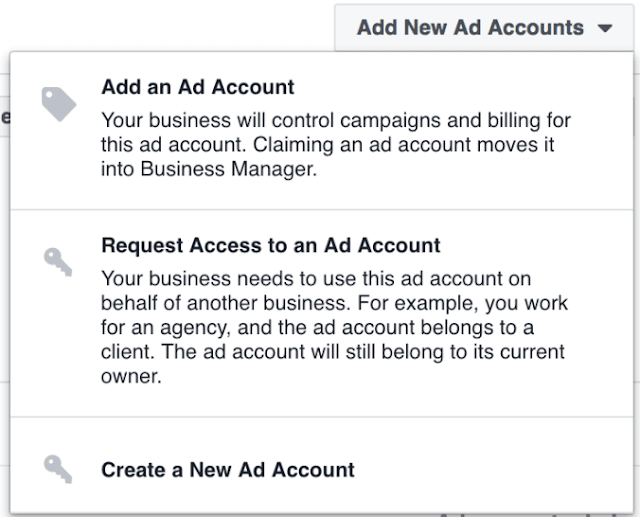
Pilih Create a New Ad Account. Setelah itu Anda akan melihat kotak seperti ini :
Nah, isilah dengan data sebagai berikut:
- Ad Account name: terserah Anda
- Advertising on behalf: pilih nama business manager Anda sendiri (default)
- Time zone: Indonesia (kalau Anda beriklan untuk negara Indonesia)
- Currency: Isi saja Rupiah, lebih aman (terkait urusan pajak dsb)
- Payment method: abaikan dulu saja sekarang (karena Anda belum menambahkan payment method)
Jika sudah semua, klik Create Ad Account. Setelah itu, jika approved Anda akan melihat kotak seperti ini :
Ikut sesuai petunjuk pada gambar.
- Ganti default role menjadi admin
- Centang nama Anda sendiri
- Klik save changes
Nah setelah fase ini beres, selesailah sudah Anda membuat ad account facebook. Anda akan melihat tampilan sebagai berikut :


Perhatikan yang saya tandai :
- No 1, itu adalah Ad Account number. Bedakan dengan Business Manager ID. Business Manager adalah payung yang menaungi banyak Ad Account.
- No 2, itu adalah link menuju dashboard ad account Anda.
3. Membuat Pixel

Selamat Anda sudah berhasil membuat akun Facebook Ads. Ini adalah hal paling terpenting dalam mempersiapkan iklan Facebook. Nah sekarang, kita akan membuat pixel. Apa itu pixel? Telan aja dulu saat ini, akan saya jelaskan pada artikel lain secara komprehensif juga. Intinya: Anda harus mempersiapkan pixel dari sekarang. Mudah kok.
Kalau Anda baru bikin BM, akan muncul seperti yang ada di SS saya diatas. Perhatikan: Business Manager Settings > People & Assets > Pixel. Kosong pixelnya. Maka kita akan membuatnya terlebih dulu.
Klik tombol Create a Facebook Pixel. Jika sudah, Anda akan melihat popup seperti berikut ini. Klik saja Next.
Post7
Setelah Anda klik next, akan muncul lagi keterangan sebagai berikut :

Selamat Anda sudah berhasil membuat akun Facebook Ads. Ini adalah hal paling terpenting dalam mempersiapkan iklan Facebook. Nah sekarang, kita akan membuat pixel. Apa itu pixel? Telan aja dulu saat ini, akan saya jelaskan pada artikel lain secara komprehensif juga. Intinya: Anda harus mempersiapkan pixel dari sekarang. Mudah kok.
Kalau Anda baru bikin BM, akan muncul seperti yang ada di SS saya diatas. Perhatikan: Business Manager Settings > People & Assets > Pixel. Kosong pixelnya. Maka kita akan membuatnya terlebih dulu.
Klik tombol Create a Facebook Pixel. Jika sudah, Anda akan melihat popup seperti berikut ini. Klik saja Next.
Post7
Setelah Anda klik next, akan muncul lagi keterangan sebagai berikut :
Klik saja continue. Setelahnya Anda akan melihat daftar pixel seperti ini :
Perhatikan bahwa disitu ada bulatan kecil warna merah. Itu tidak
apa-apa. Artinya pixel Anda belum dimanfaatkan sama sekali/belum
diinstall ke dalam website apapun. Nah, yang perlu Anda lakukan sekarang
adalah menghubungkan pixel tersebut ke dalam akun yang sudah Anda buat.
4. Menghubungkan Pixel dengan akun Facebook Ads Anda
Lihat SS terakhir diatas, sebelah kanan atas ada tombol bertuliskan Assign Ad Accounts. Klik itu sekarang. Setelah Anda klik, Anda akan melihat tampilan sebagai berikut :
Lihat SS terakhir diatas, sebelah kanan atas ada tombol bertuliskan Assign Ad Accounts. Klik itu sekarang. Setelah Anda klik, Anda akan melihat tampilan sebagai berikut :
Nah, pilihlah akun yang tadi sudah Anda buat. Setelah itu, klik Save Changes. Selesai sudah Anda mempersiapkan pixel Facebook.
3. Mempersiapkan Metode Pembayaran
Sekarang, kita akan mempersiapkan metode pembayaran kepada Facebook. Pada intinya kita membayar Facebook bisa melalui 2 metode: kartu debit dan kartu kredit. Untuk kartu kredit, nyaris seluruh kartu kredit di Indonesia bisa dipakai sebagai metode pembayaran. Tapi, tidak semua kartu debit bisa Anda gunakan. Yang bisa hanya ada 3 kartu debit sejauh yang saya tahu:
Sekarang, kita akan mempersiapkan metode pembayaran kepada Facebook. Pada intinya kita membayar Facebook bisa melalui 2 metode: kartu debit dan kartu kredit. Untuk kartu kredit, nyaris seluruh kartu kredit di Indonesia bisa dipakai sebagai metode pembayaran. Tapi, tidak semua kartu debit bisa Anda gunakan. Yang bisa hanya ada 3 kartu debit sejauh yang saya tahu:
- Bank Mandiri (Verfied by Visa)
- Bank Permata
- BTPN Jenius
Saran saya, jika anda mau sih, buatlah akun di 3 bank tersebut dan lanjutkanlah memasang iklan dengan kartu debit bukan kartu kredit. Kenapa? Supaya budget iklan Anda bisa dialokasikan dengan lebih aman. Misal seumpama Anda taruh uang di kartu debit Anda 1 juta, Anda akan merasa aman karena maksimal terdebet dari kartu Anda ya hanya sebesar 1 juta.
Oke langsung saja ke detail teknis yaitu cara menambahkan payment method.
1. Membuat payment method terlebih dulu.
Masih ingat kan dengan dashboard business settings? Jika lupa, silakan lihat gambar ini kembali :
Ketika pada saat Anda membuat Ad Account Facebook Ads, Anda sedang bekerja pada tab 1 (lihat gambar), yaitu people & assets. untuk menambahkan payment method, Anda lanjutkan bekerja dengan tab 2, payments. Silakan klik dulu payments, maka akan tampil gambar seperti pada screenshot diatas.
Amati sebelah kanan gambar tersebut. maka ada tombol dengan tulisan : Add Payment Method. Anda klik button itu.
Setelah Anda klik, akan muncul box seperti berikut :
Amati sebelah kanan gambar tersebut. maka ada tombol dengan tulisan : Add Payment Method. Anda klik button itu.
Setelah Anda klik, akan muncul box seperti berikut :
Atur dengan komposisi sebagai berikut :
- Billing country: Indonesia
- Currency: Indonesian Rupiah
- Masukkan detail card number sesuai dengan 16 digit nomor pada kartu debit/kredit Anda, lengkap dengan expiration date dan security code
Setelah itu klik Continue. Selesai sudah Anda membuat payment method.
ok lumayan capek nie ngetiknya, untuk kelanjutannya akan saya posting dengan judul " cara Menghubungkan payment method dengan Ad Account "












EmoticonEmoticon